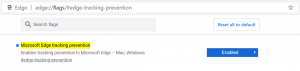Windows 10, Windows 8, Windows 7 및 Vista에서 PrintScreen 스크린샷에 사운드 추가
Windows에서는 타사 도구를 사용하지 않고 스크린샷을 캡처하는 여러 가지 방법이 있습니다. Snipping Tool 또는 오래된 PrintScreen 키를 사용할 수 있습니다. 그러나 PrintScreen은 항상 조용한 이벤트였습니다. 소리도 들리지 않고 이미지가 클립보드에 캡처되었다는 시각적 표시도 없습니다. 이것은 Windows 8 및 Windows 10에서 변경되었습니다. 이러한 OS에서 이기다 + 프린트스크린 스크린샷을 찍는 단축키는 화면을 어둡게 합니다. 그러나 소리가 재생되면 어떻게 될까요? Microsoft가 숨겨진 기능을 코딩한 것으로 나타났습니다. PrintScreen 스크린샷에 사운드를 할당할 수 있습니다! 어떻게 할 수 있는지 봅시다.
광고
스크린샷을 캡처하는 Windows 10의 기본 제공 기능에 익숙하지 않은 경우 다음 문서를 읽으십시오. Windows에서 스크린샷을 찍는 방법: 타사 도구를 사용하지 않는 세 가지 방법. 이 기사의 모든 내용은 Windows 10에도 적용됩니다.
이제 간단한 레지스트리 조정을 수행하여 다음을 사용하여 스크린샷을 찍을 때마다 소리가 재생되도록 할 수 있습니다.프린트스크린 또는 Alt + 프린트스크린 키. 방법은 다음과 같습니다.
수동 레지스트리 편집을 방지하기 위해 다음 *.reg 파일을 다운로드할 수 있습니다.
레지스트리 파일 다운로드
"스크린샷 추가 사운드.reg"라는 파일을 두 번 클릭하고 아래 지침을 따릅니다.
- 누르다 이기다 + NS 키를 함께 사용합니다. 실행 대화 상자가 나타납니다.
팁: 참조 Win 키가 있는 모든 Windows 키보드 단축키의 궁극적인 목록. - 실행 상자에 다음을 입력합니다.
rundll32.exe shell32.dll, Control_RunDLL mmsys.cpl, 2
이것은 좋은 오래된 "사운드"대화 상자를 엽니 다.

- "프로그램 이벤트" 목록에 새로운 "SnapShot" 이벤트가 표시됩니다.
"찾아보기" 버튼을 사용하여 이 이벤트에 원하는 사운드를 할당합니다. 내 스마트 폰에서 추출한 포함 파일 "shot.wav"파일을 사용할 수 있습니다.

- 지금 누르십시오 프린트스크린 또는 Alt + 프린트스크린 카메라 샷 소리를 들으려면!
이 레지스트리 조정을 테스트한 결과 Windows 2000, Windows XP, Windows Vista, Windows 7, Windows 8 및 Windows 10에서 작동하는 것으로 나타났습니다. 이러한 운영 체제를 실행하는 경우 PrintScreen 사운드를 즐길 수 있습니다. 이 조정이 무엇을 하는지 궁금하거나 모든 것을 직접 하는 것을 선호하는 경우 reg 파일의 내용은 다음과 같습니다.
Windows 레지스트리 편집기 버전 5.00. [HKEY_CURRENT_USER\AppEvents\Schemes\Apps\.Default\SnapShot] @=""
실행 취소 파일은 다운로드한 ZIP 아카이브에 포함되어 있습니다.